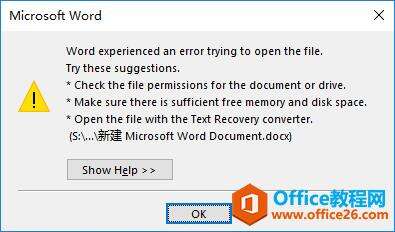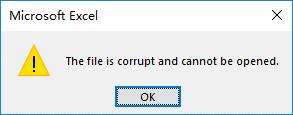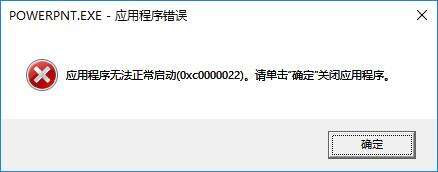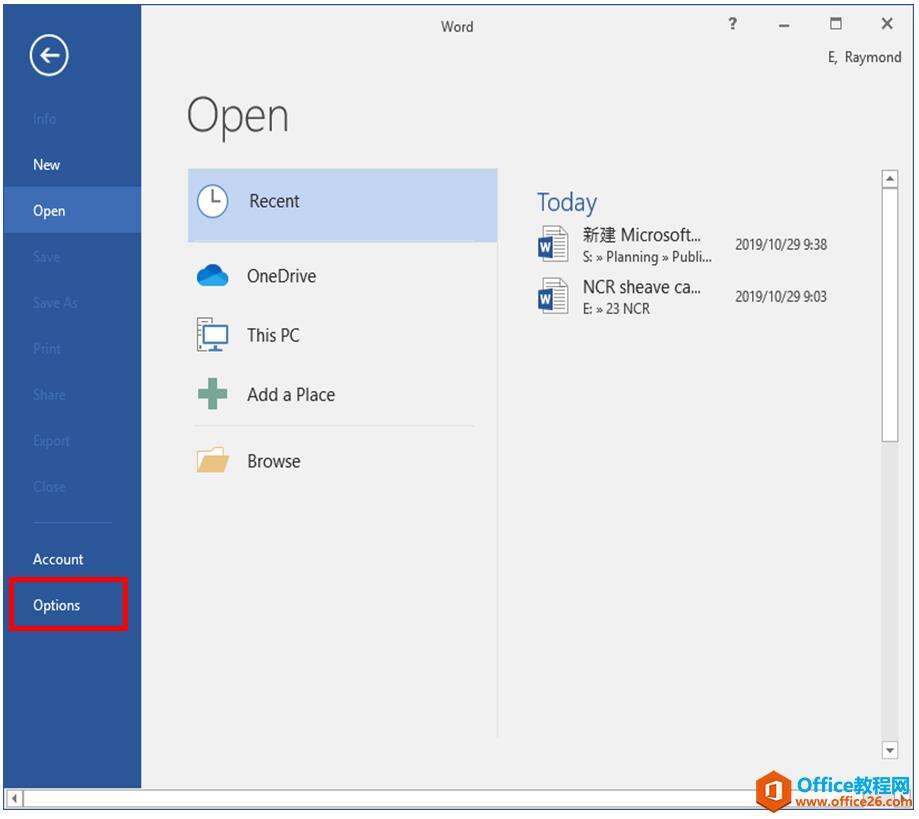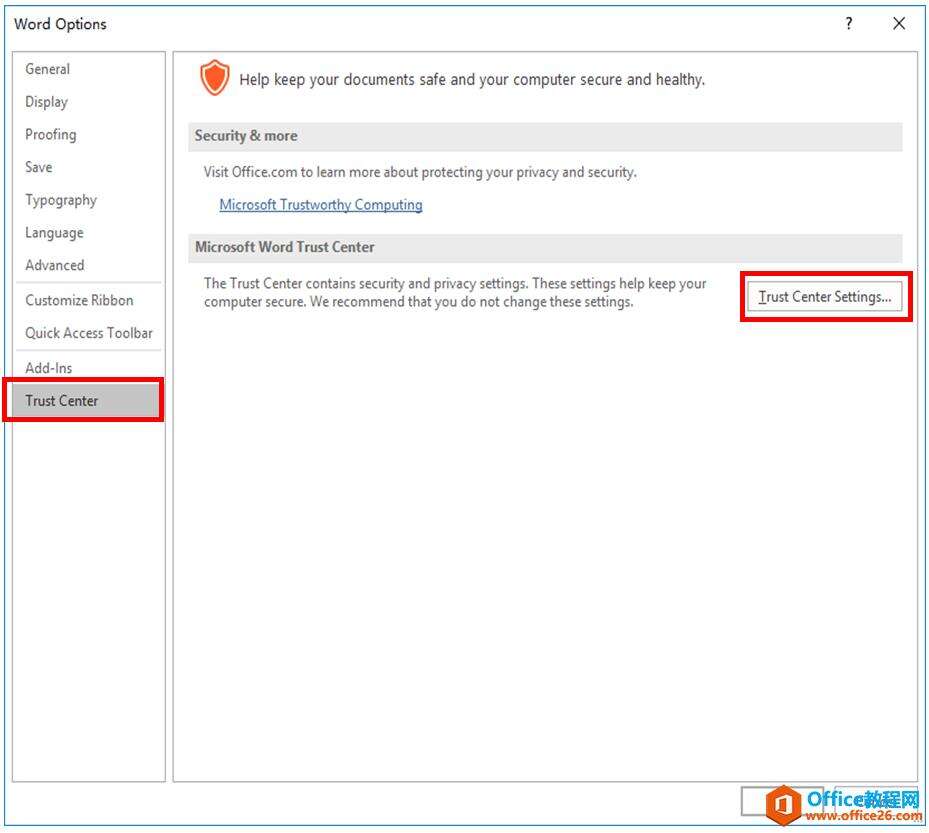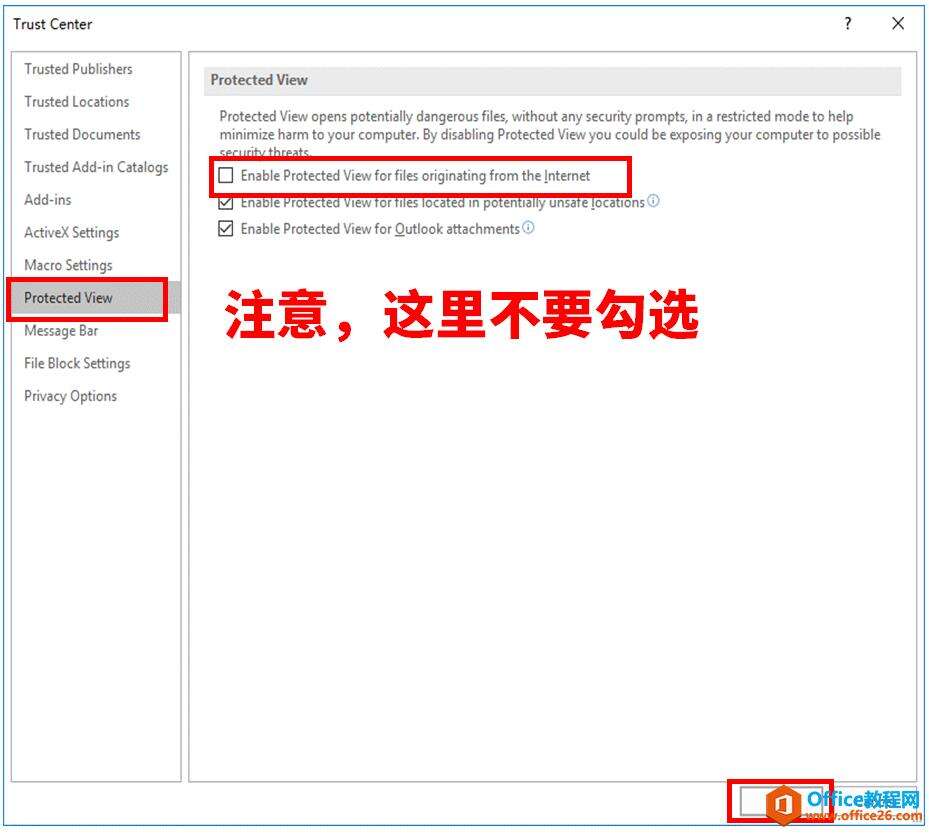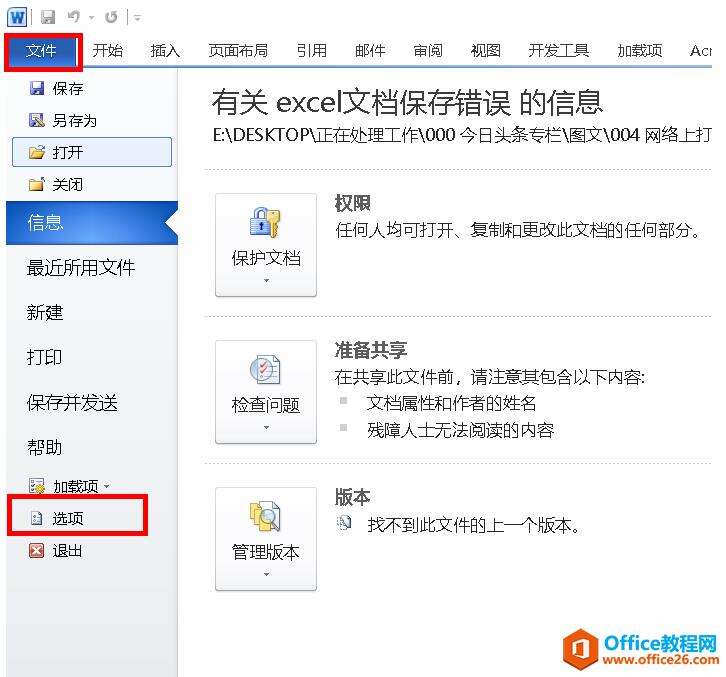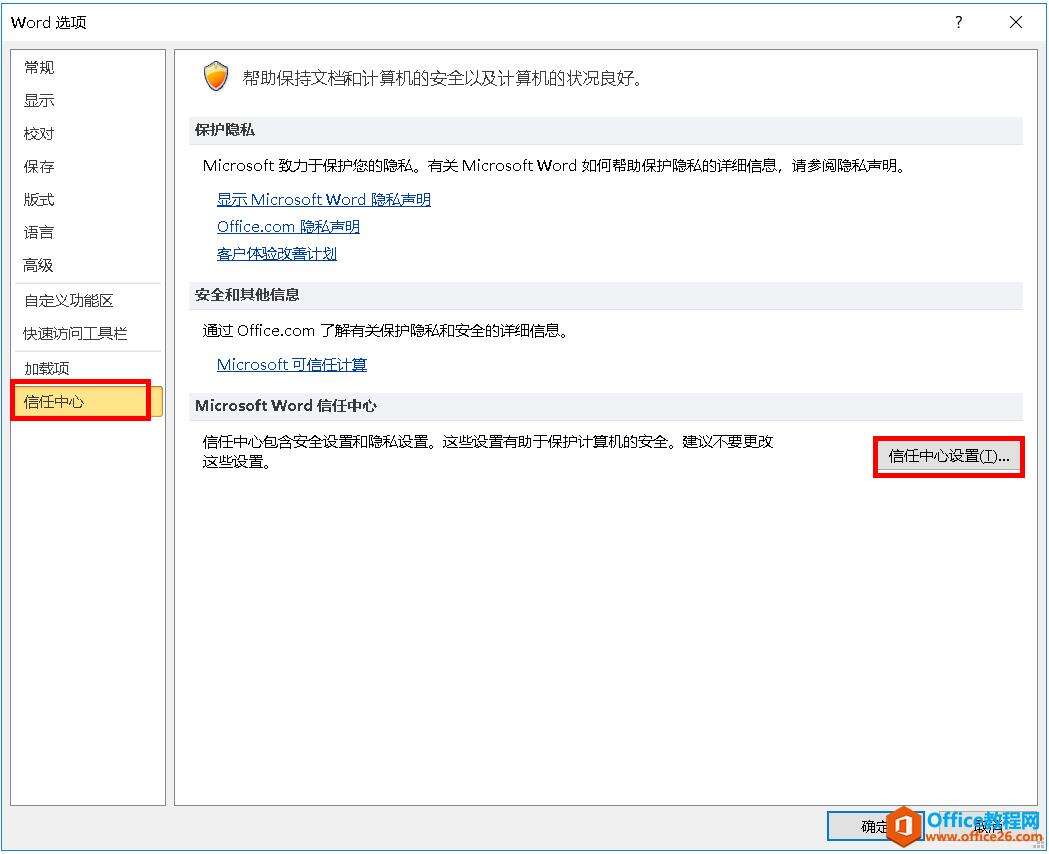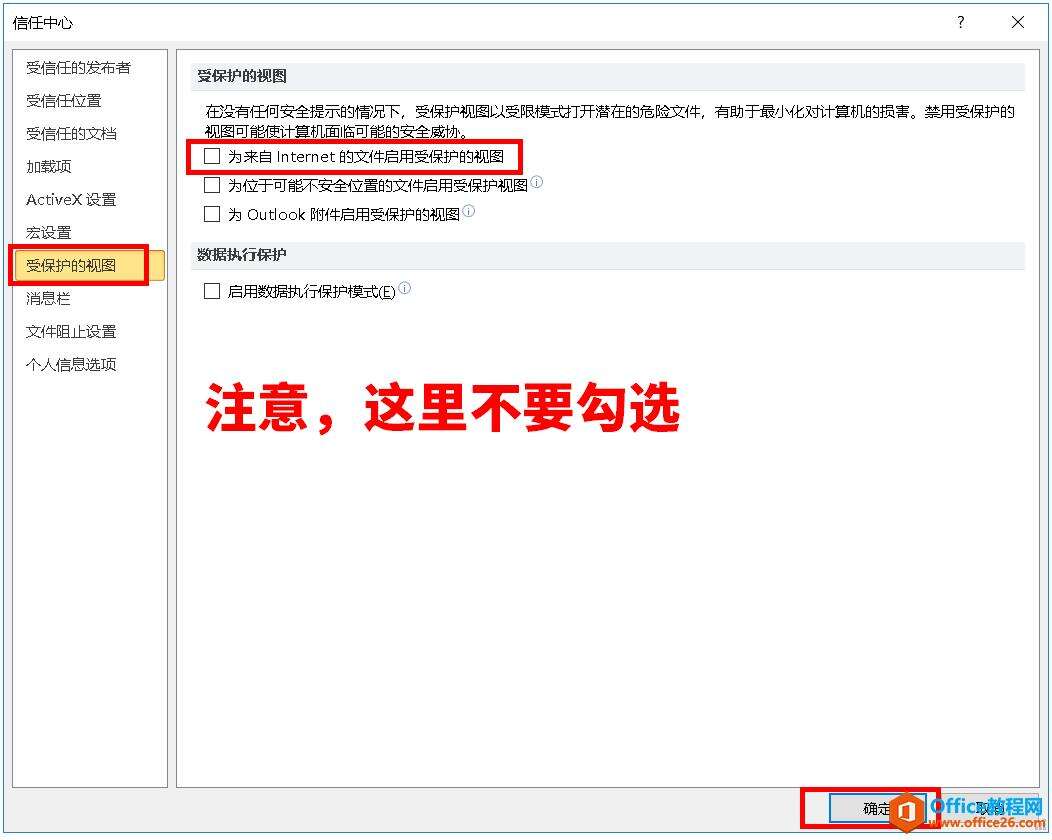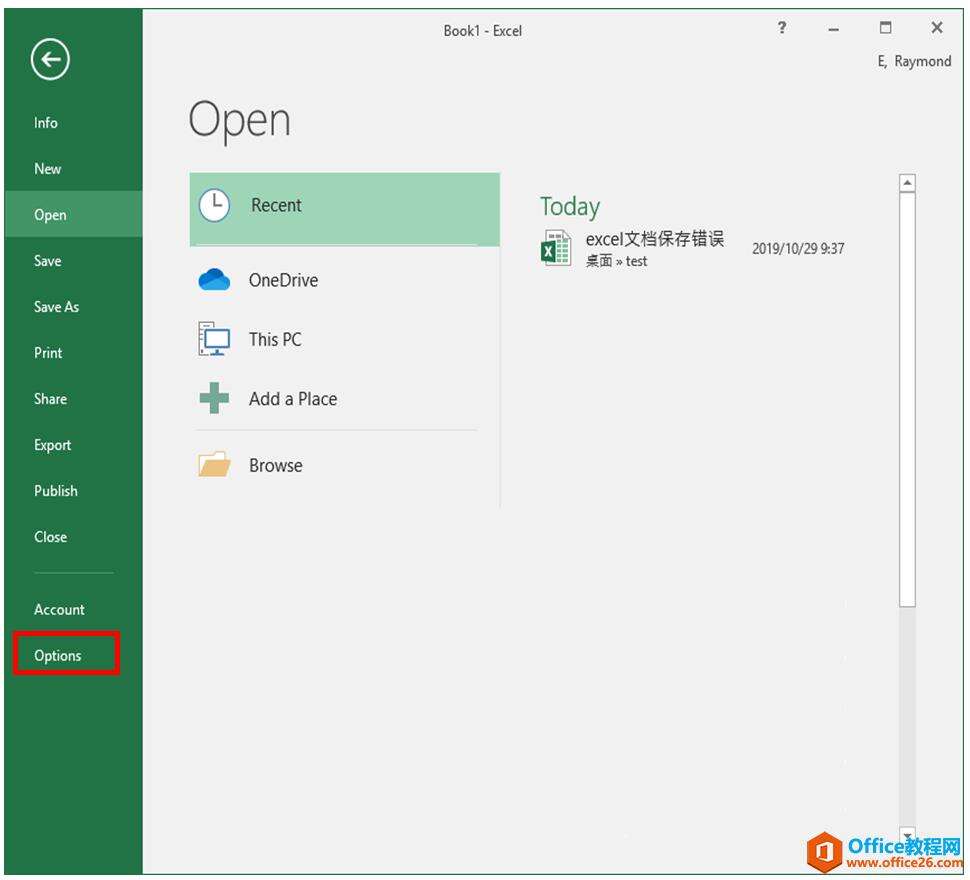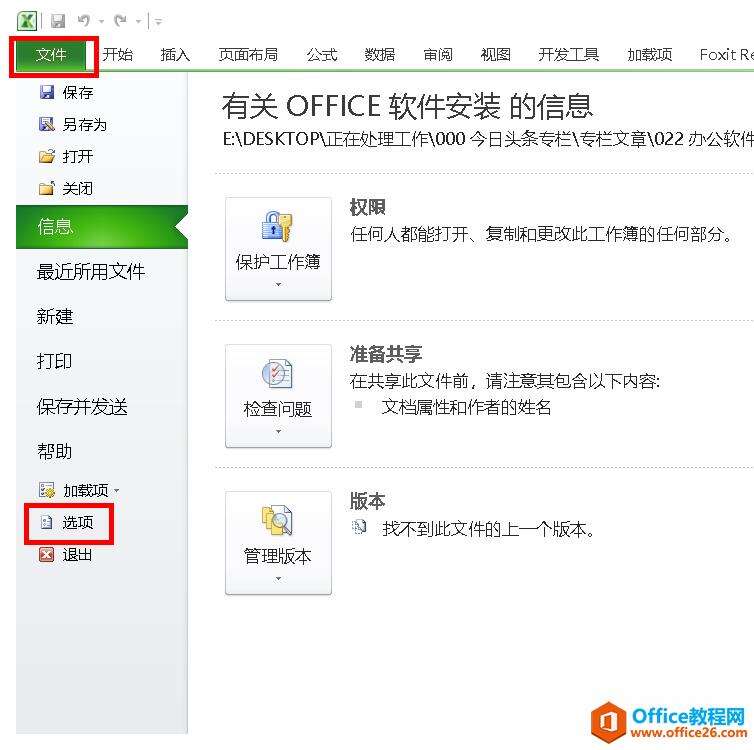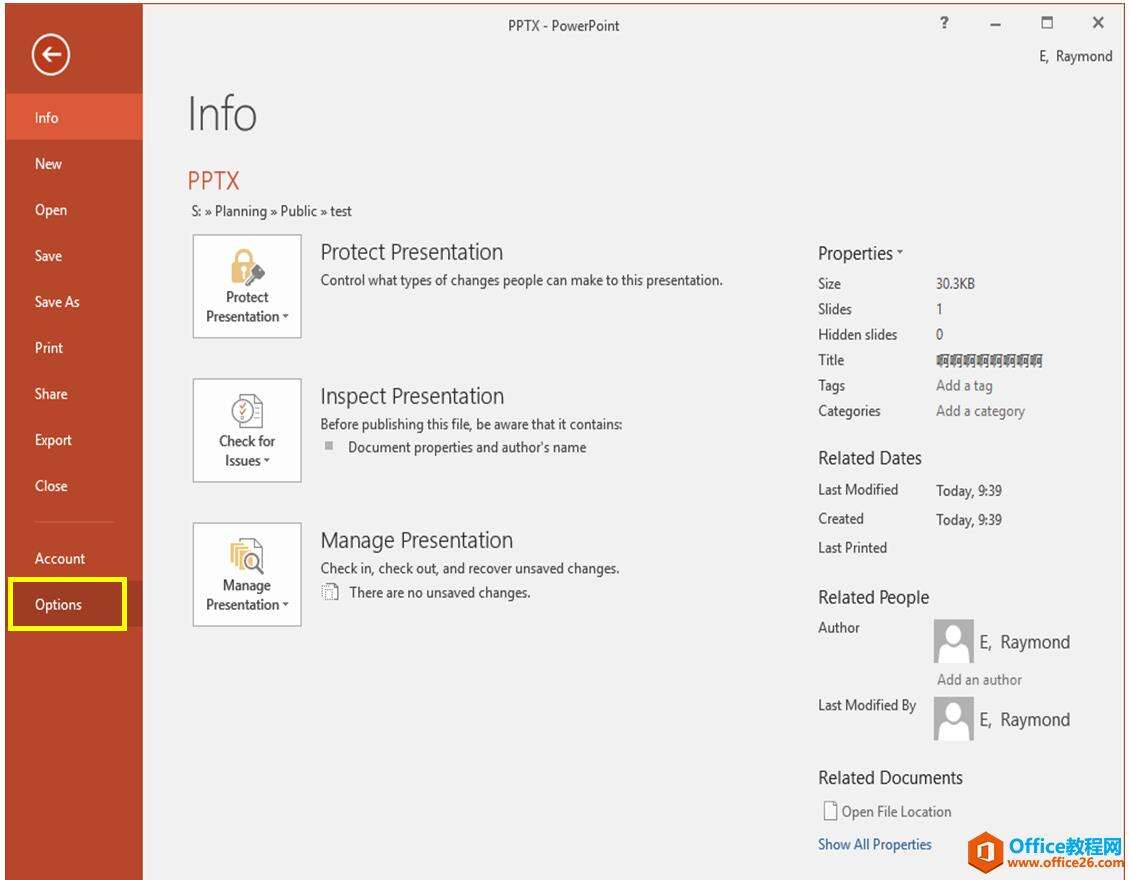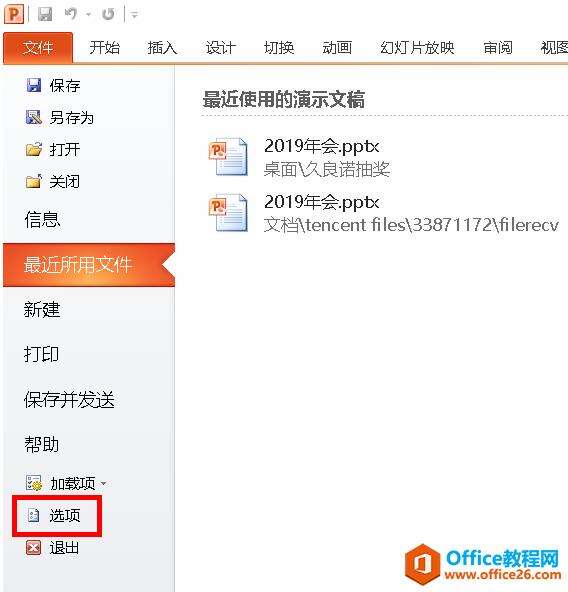Office软件无法打开共享盘上的文件怎么办?关闭受保护的视图试试
办公教程导读
收集整理了【Office软件无法打开共享盘上的文件怎么办?关闭受保护的视图试试】办公软件教程,小编现在分享给大家,供广大互联网技能从业者学习和参考。文章包含1711字,纯文字阅读大概需要3分钟。
办公教程内容图文
●EXCEL文档(文件扩展名 .xlsx,.xls)
错误信息如下,大致意思是"文件损坏,无法打开"
●PowerPoint文档(文件扩展名 .pptx,.ppt)
错误信息如下,
POWERPNT.EXE 应用程序错误 应用程序无法正常启动(0xc0000022),请单击"确定"关闭应用程序。
原因分析:
这个错误通常是由于OFFICE软件的"受保护的视图"导致的,我们需要关闭"为来自Internet的文件启用受保护的视图"
解决方法如下:
我们需要分别针对Word, Excel, PPT这三个软件分别做设置,关闭"为来自Internet的文件启用受保护的视图"
他们的设置步骤都一致。我们以OFFICE 2016英文版和OFFICE 2010 中文版来做示范。
第1, 关闭Word 软件的"受保护的视图"
1. 英文版Word 2016的设置。
(1)选择Word主菜单,选择"Files"—–"Option"(文件—-选项)
(2)选择左边,Turst Center (信任中心)点击右边"Trust Center Settings"(信任中心设置)
(3)选择左边,"Protected View" (保护视图)
【不要勾选】右边"Enable Protected View for files originating from the Internet"
(为来自Internet 的文件启用受保护的视图)
然后点"OK"保存修改。
这样关于Word 2016英文版的关闭针对"为来自Internet 的文件启用受保护的视图"就关闭了,可以解决Word 2016打开共享盘文件出错的问题。
2. 中文版Word 2010的设置。
(1)选择Word主菜单,选择 "文件"—"选项"
(2)选择左边,Turst Center (信任中心)点击右边"Trust Center Settings"(信任中心设置)
(3)选择左边,"Protected View" (保护视图)
【不要勾选】右边"Enable Protected View for files originating from the Internet"
(为来自Internet 的文件启用受保护的视图)
然后点"OK"保存修改。
这样关于Word 2010英文版的关闭针对"为来自Internet 的文件启用受保护的视图"就关闭了,可以解决Word 2010打开共享盘文件出错的问题。
第2, 关闭EXCEL 软件的"受保护的视图"
1. Excel 2016 英文版
选择Excel主菜单,选择"Files"—–"Option"(文件—-选项)
其余步骤和Word 2016英文版都一样,这里不再赘述。
2. Excel 2010 中文版
选择Excel主菜单,选择 "文件"—"选项"
其余步骤和Word 2010中文文版都一样,这里不再赘述。
第3, 关闭PowerPoint 软件的"受保护的视图"
1. PowerPoint 2016 英文版
选择PowerPoint主菜单,选择"Files"—–"Option"(文件—-选项)
其余步骤和Word 2016英文版都一样,这里不再赘述。
2. PowerPoint 2010 中文版
选择PowerPoint 主菜单,选择 "文件"—"选项"
其余步骤和Word 2010中文版都一样,这里不再赘述。
这样设置以后,问题解决。本文提到的方法是中文版英文版对照的方法,可以适用于Office 2007-2016中英文版,各个版本设置方法都一样,只是界面略有不同。
办公教程总结
以上是为您收集整理的【Office软件无法打开共享盘上的文件怎么办?关闭受保护的视图试试】办公软件教程的全部内容,希望文章能够帮你了解办公软件教程Office软件无法打开共享盘上的文件怎么办?关闭受保护的视图试试。
如果觉得办公软件教程内容还不错,欢迎将网站推荐给好友。